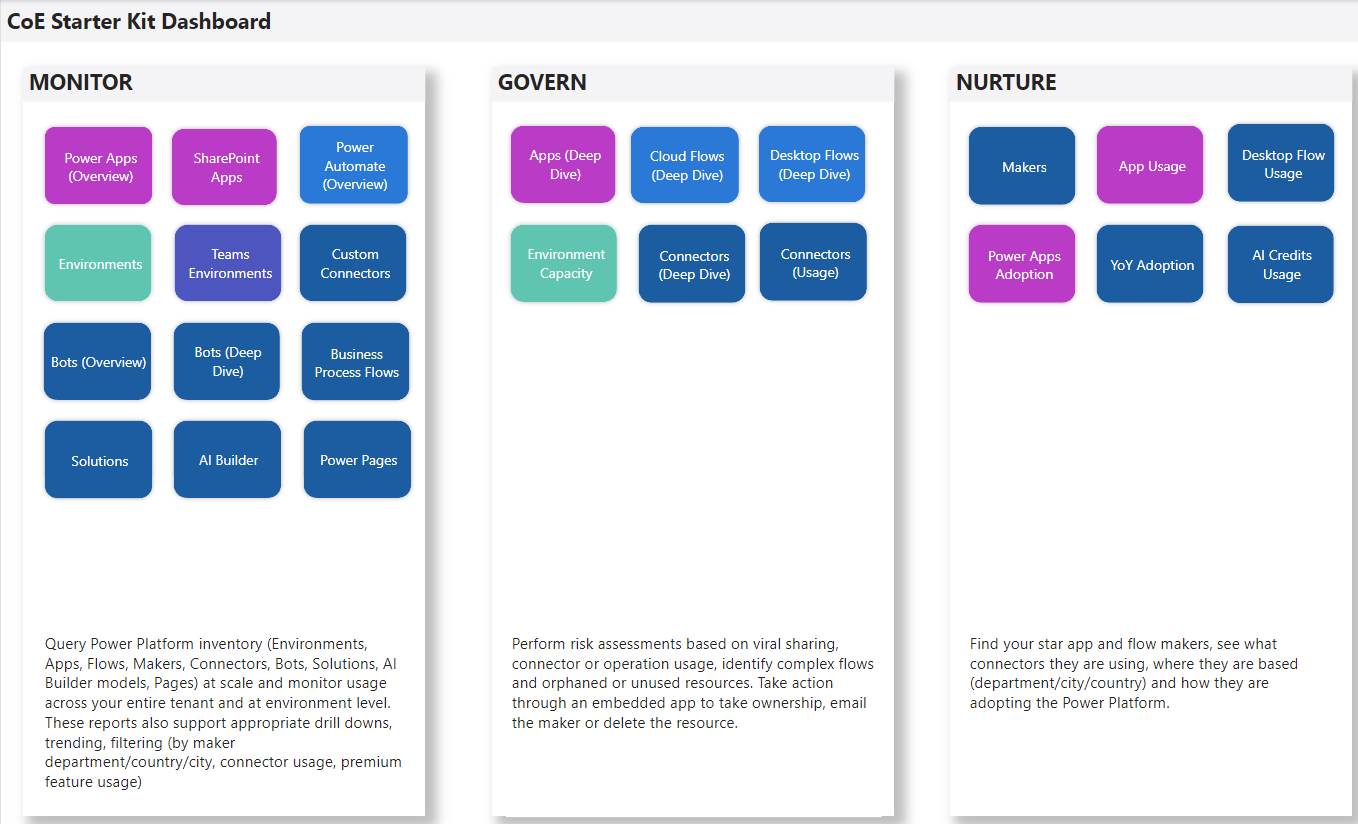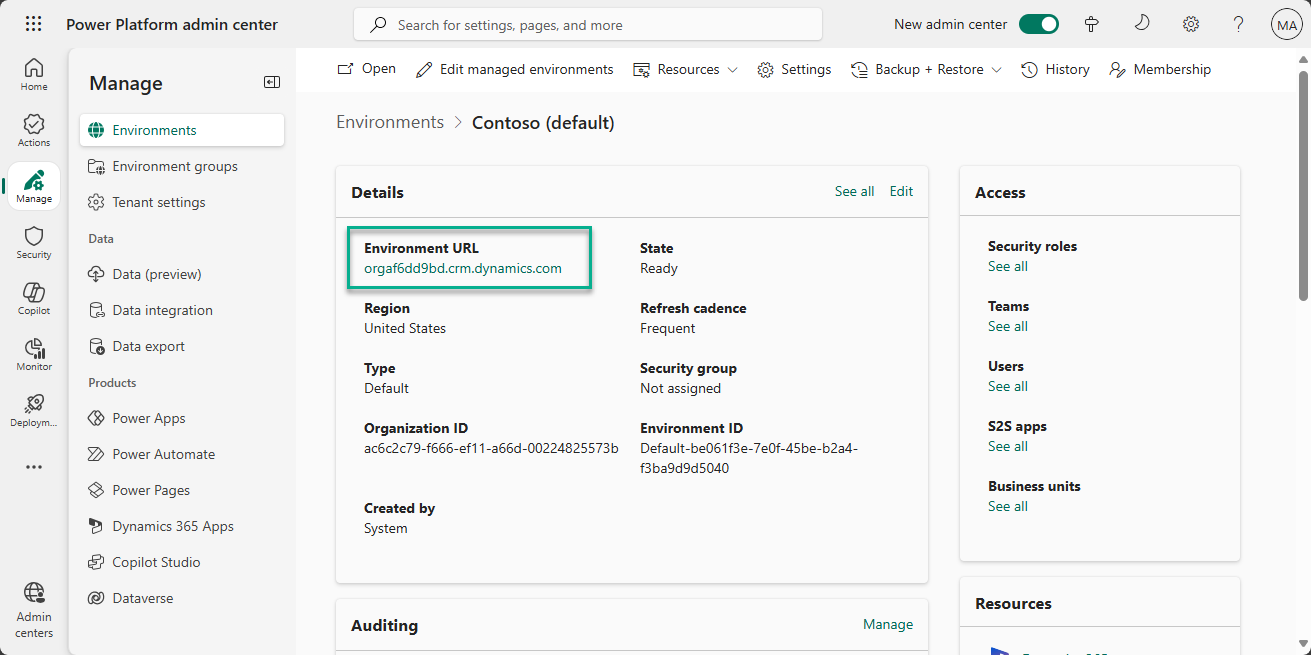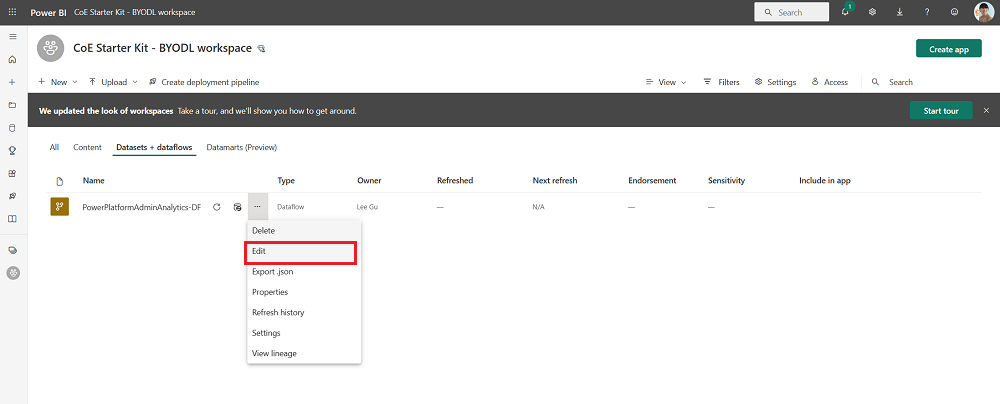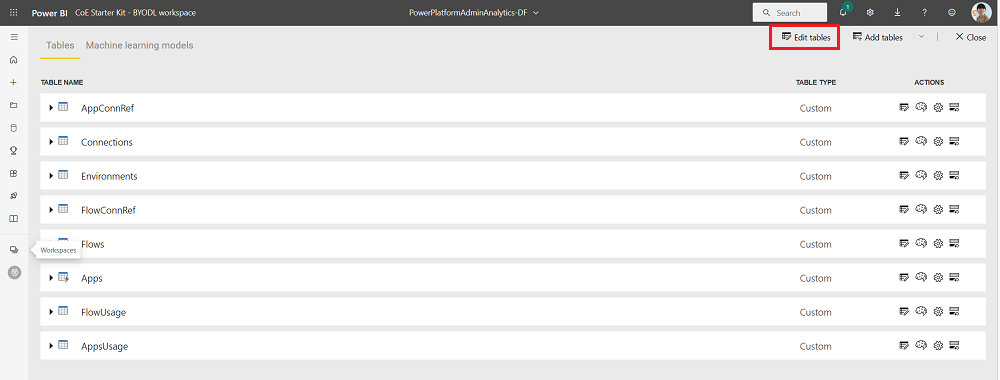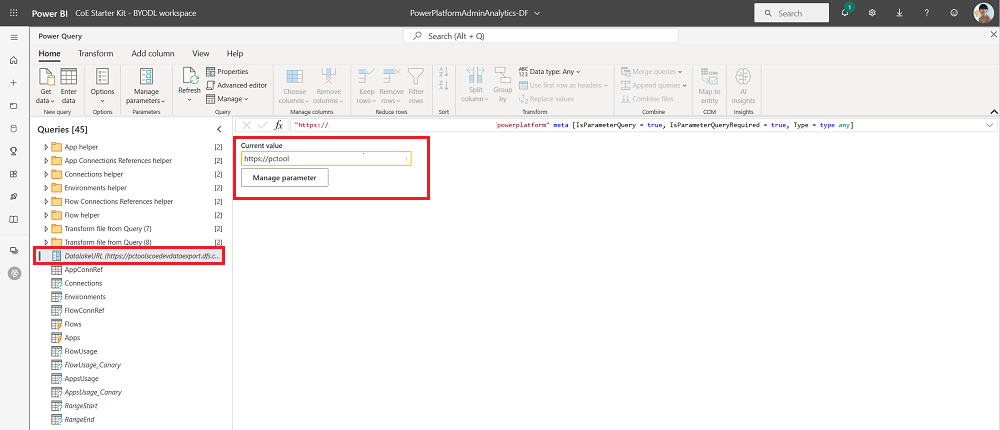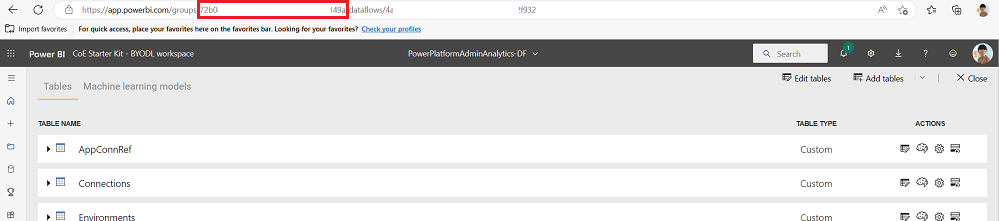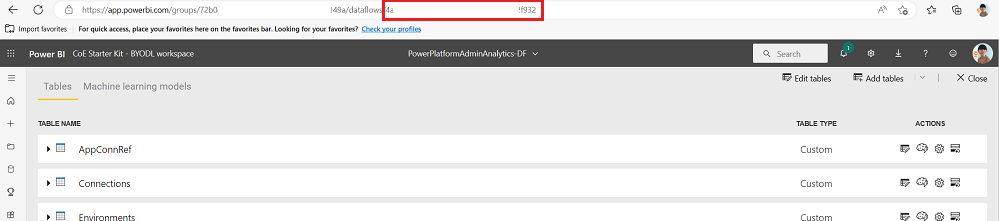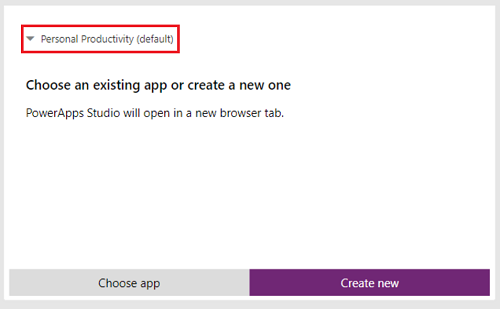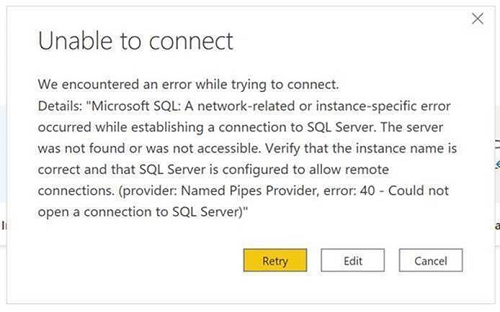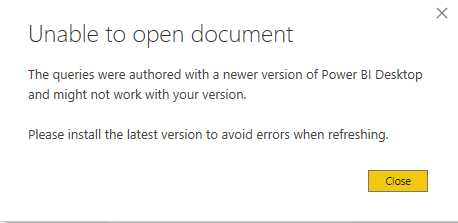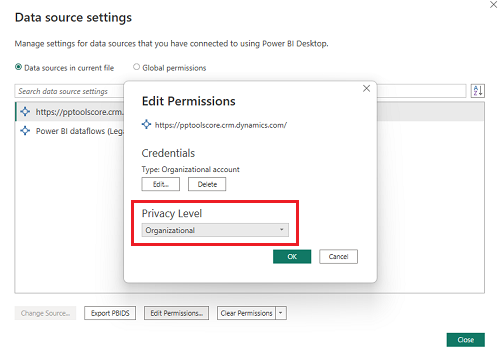Microsoft Power BI 대시보드는 테넌트의 리소스(환경, 앱, Power Automate 흐름, 커넥터, 연결 참조, 제작자 및 감사 로그)에 대한 시각화와 인사이트를 통해 전체적인 개요를 제공합니다. CoE(우수 센터) 스타터 키트를 설정하면 감사 로그의 원격 분석이 저장되므로 시간에 따른 추세를 식별할 수 있습니다.
Power BI 대시보드를 설정하는 방법에 대한 연습 영상(비디오)을 시청하세요.
어떤 대시보드를 사용해야 하나요?
CoE 시작 키트 압축 파일(aka.ms/CoeStarterKitDownload)을 다운로드하여 CoE Power BI 대시보드를 가져옵니다.
이 파일에는 몇 가지 Power BI 템플릿 파일이 포함되어 있습니다.
- Production_CoEDashboard_MMMYY.pbit: Power Platform 인벤토리 데이터 원본이 클라우드 흐름에서 온 경우 이 파일을 사용합니다.
- BYODL_CoEDashboard_MMMYY.pbit: Power Platform 인벤토리 데이터 원본이 데이터 내보내기에서 온 경우 이 파일을 사용합니다.
- PowerPlatformGovernance_CoEDashboard_MMMYY.pbit: 위의 대시보드 외에도 이 파일을 사용하여 채택에 대한 추가 실행 가능한 거버넌스 및 규정 준수 인사이트를 얻습니다.
필수 구성 요소
- CoE 핵심 구성 요소 솔루션을 설치합니다.
- CoE 설치 및 업그레이드 마법사를 사용하여 솔루션을 설정합니다.
- 핵심 구성 요소 솔루션 동기화 흐름이 실행을 완료하도록 허용합니다.
- 감사 로그 솔루션 영역을 구성하여 앱 사용에 대한 데이터(예: 마지막으로 실행됨)를 확인합니다.
환경 URL 가져오기
CoE 스타터 키트가 설치된 Power Platform 환경의 URL이 필요합니다. Power BI 해당 환경의 Dataverse 테이블에 연결합니다.
Power Platform 관리 센터에 로그인합니다.
탐색 창에서 관리를 선택합니다.
관리 창에서 환경을 선택한 다음 CoE 솔루션이 설치된 환경을 선택합니다.
세부 정보 창에서 조직 URL을 복사하고 접두사 및 끝 슬래시
https://를 추가/합니다.URL이 잘리면 모두 보기를 선택하여 전체 Environment URL을 볼 수 있습니다.
프로덕션 및 거버넌스 Power BI 대시보드 구성
Power BI pbit 파일과 Power BI Desktop으로 Power BI 대시보드를 직접 작업하여 구성하고 수정할 수 있습니다. Power BI Desktop을 사용하면 대시보드를 사용자 고유의 브랜딩으로 사용자 지정하고 보려는 페이지 또는 시각적 개체만 선택할 수 있습니다.
Microsoft Power BI Desktop을 설치 및 다운로드합니다.
Power BI Desktop의 aka.ms/CoeStarterKitDownload에서 다운로드한 CoE 시작 키트에 있는 .pbit 파일을 엽니다.
환경 인스턴스의 URL을 입력합니다. OrgUrl에 접두사
https://를 포함합니다. Production_CoEDashboard_MMMYY.pbit에는 테넌트 유형 매개 변수가 있습니다. 일반 상업용 테넌트인 경우 드롭다운을 기본 상업용으로 두고, 그렇지 않으면 소버린 클라우드를 선택합니다.메시지가 표시되면 CoE 스타터 키트 환경이 포함된 조직 계정을 사용하여 Power BI Desktop에 로그인합니다.
대시보드를 로컬에 저장하거나 게시를 선택하고 보고서를 게시할 작업 영역을 선택합니다.
팁
게시를 하고 URL을 업그레이드 후에도 유지하려는 경우, 매달 복사할 이름을 선택합니다. 예를 들어 Contoso CoE Governance를 사용합니다.
Power BI 데이터 집합이 보고서를 매일 업데이트하도록 예약된 새로 고침을 구성합니다.
app.powerbi.com으로 이동하여 나중에 보고서를 찾을 수 있습니다.
BYODL Power BI 대시보드 구성
Azure Storage 계정 URL 복사
- Azure Portal로 이동하세요.
- 데이터 내보내기 데이터를 수신하도록 구성된 스토리지 계정을 검색하거나 선택합니다.
- 끝점을 선택합니다.
- Data Lake Storage URL을 복사합니다.
- URL에
/powerplatform를 추가합니다.
Power BI 데이터 흐름 가져오기
Power BI 데이터 흐름은 Azure Storage 계정의 데이터를 대시보드에서 사용하는 테이블로 변환할 수 있습니다. 먼저 Power BI 데이터 흐름을 구성해야 합니다.
app.powerbi.com으로 이동합니다.
작업 영역>작업 영역 만들기를 선택합니다.
이름과 설명을 제공하고 고급을 선택한 다음 테넌트에서 사용 가능한 항목에 따라 사용자 단위 Premium 또는 용량 단위 Premium을 선택합니다.
대용량 데이터 세트 스토리지 형식을 선택합니다. 가능한 경우 기존 프리미엄 작업 영역을 사용할 수도 있습니다.
노트
CoE 스타터 키트와 데이터 내보내기 기능의 통합만 테스트하는 경우 Power BI Premium 평가판으로 충분합니다.
+ 새로 만들기>데이터 흐름을 선택합니다. 메시지가 표시되면 아니요, 데이터 흐름을 만듭니다를 데이터 마트 대신 선택합니다.

모델 가져오기를 선택하고 다운로드한 CoE 시작 키트에서 찾을 수 있는 PowerPlatformAdminAnalytics-DF.json 파일을 업로드합니다.

작업 영역에서 데이터 세트 + 데이터 흐름을 선택하여 가져온 데이터 흐름을 확인합니다.
Azure Storage 계정 URL을 붙여넣고
/powerplatform으로 끝나는지 확인하세요(맨 끝에 슬래시/가 없어야 합니다).쿼리 보기에서 각 테이블을 선택하여 연결을 구성하고 계정으로 로그인합니다. 연결 생성에 실패하면 적용된 단계에서 소스를 선택하여 연결 구성을 다시 시도해 보세요.
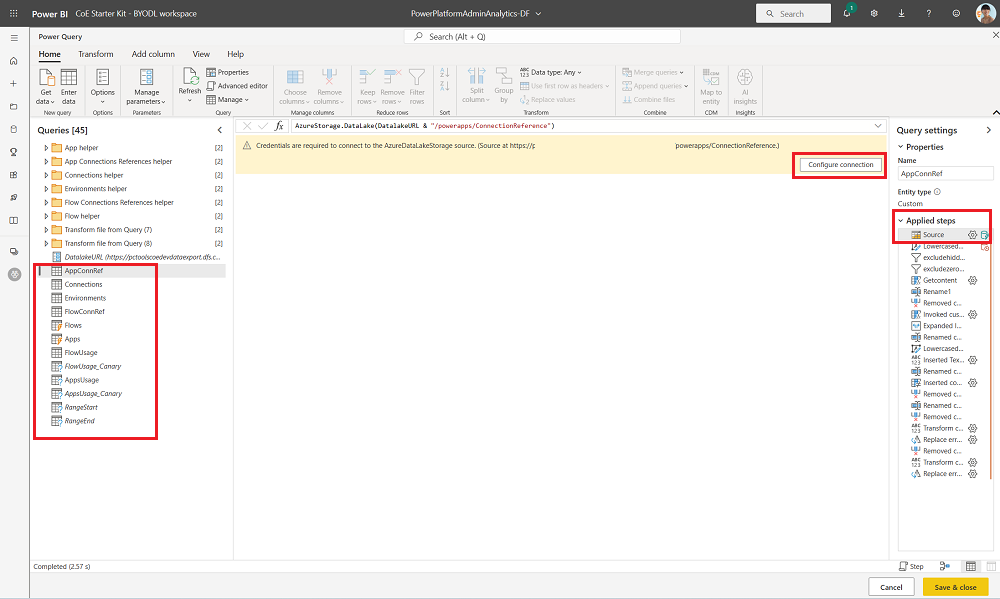
여러 원본의 데이터 연결에 대한 알림이 표시되면 계속을 선택합니다.
저장 후 닫기를 선택하고 유효성 검사가 완료될 때까지 기다립니다.
닫기를 선택하여 테이블 편집 보기를 닫습니다.
데이터 흐름에서 오버플로 메뉴 …>설정을 선택합니다.
일일 일정 새로 고침을 구성합니다. 데이터 흐름을 새로 고치기 좋은 시기는 데이터 내보내기 기능을 사용하여 저장소 계정에 파일을 쓴 직후입니다. 따라서 데이터가 스토리지 계정으로 내보내진 후에 데이터 흐름이 실행됩니다.
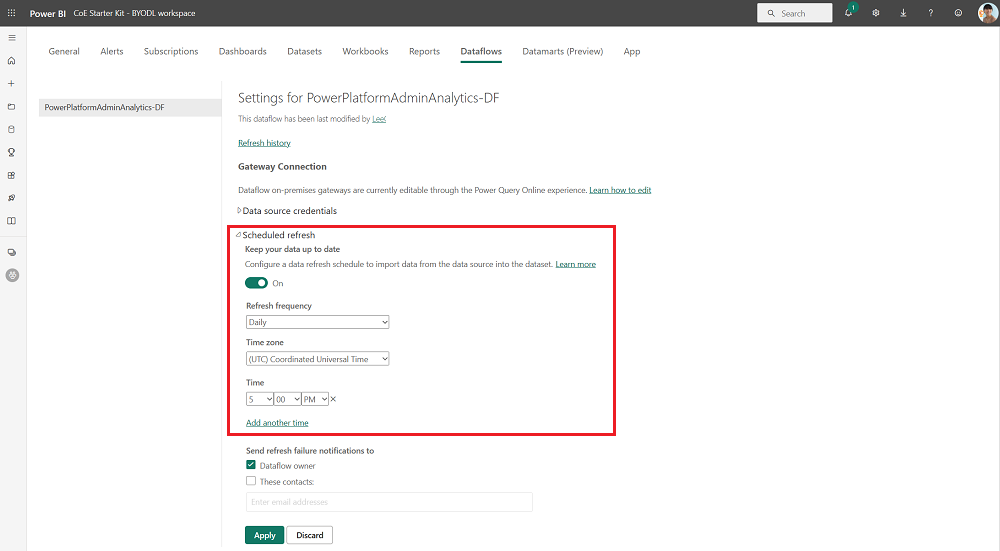
데이터 흐름을 수동으로 새로 고칩니다. 인벤토리 크기에 따라 최초 새로 고침에는 1~2시간이 걸릴 수 있습니다. 새로 고침이 완료되는 시점을 확인하려면 새로 고침 기록을 확인합니다.
URL에 포함된 Power BI 작업 영역과 데이터 흐름 ID를 복사합니다. 예시 이미지에서는 보안상의 이유로 ID의 일부가 제거되었지만 URL에는 전체 ID 번호가 표시됩니다.
Power BI 대시보드 구성
Power BI Desktop에서 다운로드한 CoE 스타터 키트에 있는 BYODL_CoEDashboard_MMMYY.pbit 파일을 엽니다.
URL 및 ID 값을 입력합니다.
-
OrgUrl의
https://접두어를 포함하여 환경 인스턴스의 URL을 입력합니다. - Power BI 작업 영역 ID에 대한 Power BI 작업 영역에 ID를 입력합니다.
- Power BI 데이터 흐름 ID에 대한 Power BI 데이터 흐름에 ID를 입력합니다.
- 일반 상업용 테넌트인 경우 테넌트 유형 드롭다운을 기본값으로 두고, 그렇지 않은 경우 소버린 클라우드를 선택하세요.
-
OrgUrl의
메시지가 표시되면 CoE 스타터 키트환경에 액세스할 수 있는 조직 계정으로 Power BI Desktop에 로그인합니다.
대시보드를 로컬에 저장하거나 게시를 선택하고 보고서를 게시할 작업 영역을 선택합니다.
Power BI 데이터 집합이 보고서를 매일 업데이트하도록 예약된 새로 고침을 구성합니다.
app.powerbi.com으로 이동하여 나중에 보고서를 찾을 수 있습니다.
CoE 대시보드에서 포함된 앱 구성하기
Production_CoEDashboard_MMMYY.pbit 및 BYODL_CoEDashboard_MMMYY.pbit 대시보드는 포함된 앱을 사용하여 찾은 인사이트를 기반으로 작업을 추진할 수 있도록 구성할 수 있습니다. 내장된 앱을 사용하면 리소스에 대한 액세스 권한을 자신에게 부여하고, 앱과 흐름을 삭제하고, 이메일을 통해 제작자에게 연락할 수 있습니다. 사용하기 전에 Power BI 대시보드에서 Power Apps 비주얼을 구성해야 합니다.
임베디드 앱을 구성하기 위한 전제 조건
- 관리 – 이 앱에 액세스 및 관리 – 이 흐름에 액세스 앱의 담당자 또는 공동 담당자여야 포함할 수 있습니다.
- 이 앱은 Microsoft Dataverse를 사용하므로 최종 사용자는 사용자 단위 Power Apps 라이선스를 보유해야 하거나, 앱에 앱 단위 Power Apps 라이선스를 할당해야 하거나, 해당 환경은 종량제 요금제로 적용되어야 합니다.
- 앱은 관리자 전용이므로 사용자에게 Power Platform 서비스 관리자 역할이 할당되거나 관리자 권한이 있어야 합니다.
앱 내장
Power BI Desktop에서 CoE Power BI 대시보드를 엽니다.
앱 액세스 관리 페이지로 이동합니다.
기존 Power Apps 시각적 개체를 선택한 다음, 시각적 개체 서식을 선택하고 기본값으로 재설정을 선택합니다.
앱 선택을 선택합니다.
관리자 – 이 앱에 액세스[Power BI에 내장된 기능만 작동]을 검색하여 선택합니다.
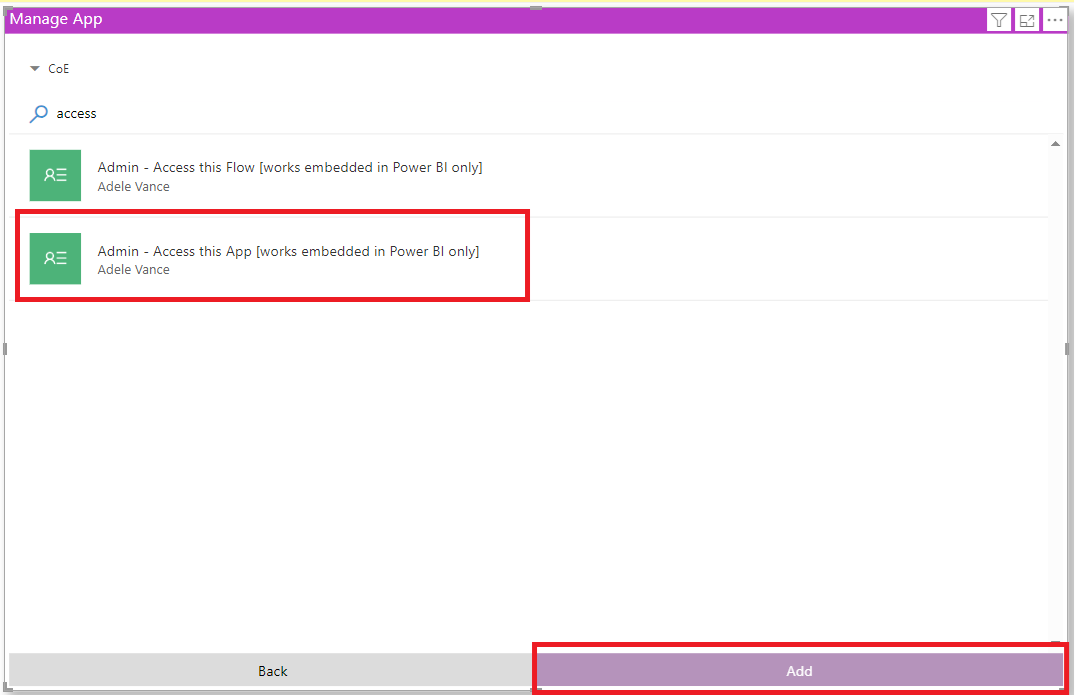
팁
해당 페이지로 직접 이동하는 경우 앱은 작동하지 않으며, 드릴스루를 통해 앱을 보내는 경우에만 작동합니다.
흐름 액세스 관리 탭으로 이동하여 이전 단계를 반복하지만 이번에는 관리자 - 이 흐름에 액세스[Power BI에만 포함된 작업] 앱을 선택합니다.
대시보드를 다시 게시하고 app.powerbi.com 아래에서 봅니다.
문제 해결
연결할 수 없음(공급자 이름을 가진 파이프 공급자, 오류: 40 – SQL Server에 대한 연결을 열 수 없음)
이 오류 메시지는 커넥터가 TDS(테이블 형식 데이터 스트림) 엔드포인트에 연결하지 못했음을 의미합니다. 이 오류는 커넥터와 함께 사용되는 URL에 https:// 및/또는 끝부분 슬래시 /가 포함된 경우에 발생할 수 있습니다.
https://와 끝 슬래시 /를 제거하여 URL이 orgname.crm.dynamics.com 형식이 되도록 합니다.
서버와의 연결이 성공적으로 이루어졌지만 로그인 전 핸드셰이크 중에 오류가 발생했습니다
이 오류 메시지는 커넥터가 TDS 엔드포인트에 연결하지 못했음을 의미합니다. 이 오류는 TDS 엔드포인트가 사용하는 포트가 차단된 경우 발생할 수 있습니다. 자세한 내용은: SQL을 사용하여 데이터를 쿼리하는 데 필요한 포트를 참조하세요.
문서를 열 수 없음: 쿼리가 Power BI Desktop의 최신 버전으로 작성되었으며 현재 버전에서 작동하지 않을 수 있습니다
이 오류 메시지는 이전 버전의 Power BI Desktop에 있는 것을 의미합니다. 이 문제를 해결하려면 닫기를 선택하고 최신 버전을 설정합니다.
로그인 문제
로그인 문제가 발생하는 경우 데이터 소스 설정이 잘못된 사용자 또는 테넌트에 캐시되었을 수 있습니다. 다음은 해당 문제가 어떻게 표시되는지에 대한 몇 가지 예입니다.
해결 방법은 사용 권한을 지우는 것입니다.
- Power BI Desktop을 엽니다.
- 파일>옵션 및 설정>데이터 원본 설정을 선택합니다.
- 연결에 대한 데이터 원본(예:
https://mycoe.crm.dynamics.com)을 선택한 다음 , [권한 지우기]를 선택합니다. - Power BI 템플릿 파일을 다시 열어봅니다.
매개변수를 입력하라는 메시지가 표시되지 않음
Pbit 파일을 열 때 OrgURL과 같은 입력 매개 변수를 입력하라는 메시지가 표시되지 않으면 캐시를 지웁니다.
데이터 원본 오류: 데이터를 결합하려면 정보가 필요합니다.
BYODL 대시보드를 사용할 때 이 오류 메시지가 나타날 수 있습니다. 이 메시지는 개인 정보 설정 이 올바르게 구성되지 않았을 수 있음을 나타냅니다. 결과적으로 Power BI는 Azure Storage 계정과 Dataverse의 데이터를 결합할 수 없습니다.
개인 정보 수준을 변경하고 자격 증명을 업데이트하여 문제를 해결하십시오.
Power BI Desktop을 엽니다.
파일>옵션 및 설정>옵션을 선택합니다.
글로벌>개인 정보를 선택하고 개인 정보 수준을 항상 각 소스에 대한 개인 정보 수준 설정에 따라 데이터 결합으로 설정합니다.

확인을 선택한 다음 파일>옵션 및 설정>옵션을 다시 선택합니다.
현재 파일>개인 정보를 선택하고 개인 정보 수준을 각 소스에 대한 개인 정보 수준 설정에 따라 데이터 결합으로 설정합니다.
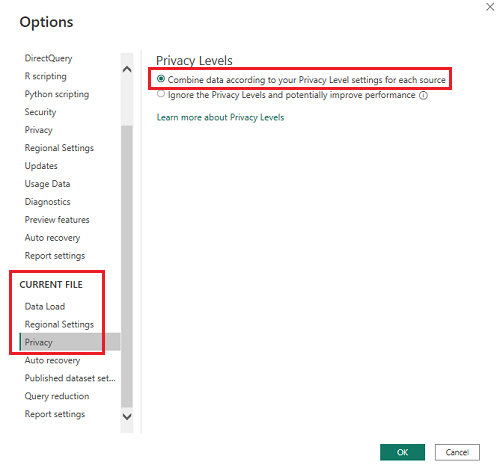
확인을 선택합니다.
파일>옵션 및 설정>데이터 원본 설정을 선택합니다.
Power BI Desktop에서 보고서를 저장하고 새로 고칩니다.
게시를 선택합니다.
app.powerbi.com으로 이동하여 작업 영역을 선택합니다.
데이터 세트 + 데이터 흐름을 선택합니다.
데이터 원본 자격 증명을 선택합니다.
자격 증명 편집을 선택하고 두 데이터 원본 모두에 대해 개인 정보 수준을 조직으로 설정하고 각 데이터 원본에 대해 로그인을 선택합니다.

문제를 제출하는 방법
솔루션에 대한 버그는 aka.ms/coe-starter-kit-issues에서 신고할 수 있습니다.